Reklaam
Linuxile üle minnes võite märgata, et teie versioonil on vaikimisi varundustööriist. Kuid see ei pruugi olla seadistatud teie süsteemi kõiki olulisi osi varundama. Lisaks võib vaiketööriista kasutamine kaasa tuua varukoopiad, mis on suuremad ja vähem tõhusad kui vaja.
Siin on mõned alternatiivsed viisid Linuxi süsteemi varundamiseks, et saadaolevat salvestusruumi kõige paremini ära kasutada.
Veenduge, et toetaksite seda kõike
Ubuntu lauaarvutite vaiketööriist, dejá-dup, on vaikimisi seadistatud ainult teie kodukataloogi varundamiseks. Kuid see jätab tähelepanuta mõned olulised asjad, mida vajate süsteemi hõlpsaks töökorras taastamiseks. Mõelge oma süsteemile järgmise kolme osana:
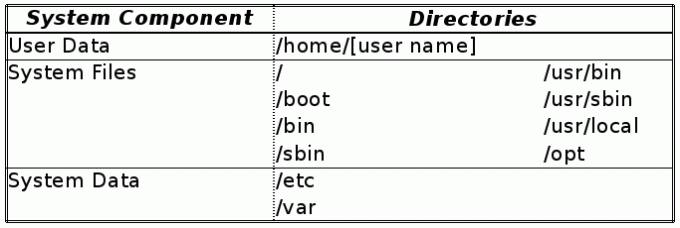
Nüüd saate vaiketööriista hõlpsalt seadistada kõigi kolme ülaltoodu varundamiseks. Kuid see eeldab, et teil on palju salvestusruumi või see võib hõlmata suurte andmemahtude segamist Interneti kaudu. Järgmised rakendused ja nipid aitavad teil vajaminevat ruumi minimeerida, tagades samas, et olete kokkuvarisemise korral kaetud.
1. Kodukataloogi hetkeseisu tegemiseks kloonige partitsioon
Need on andmed, mis asuvad teie kasutajakontol (kontodel) all /home/[username] kataloog. See hõlmab teie isiklikke konfiguratsioone, mis on sageli salvestatud failidesse või kataloogidesse, mis algavad punktiga (nt. /home/[username]/.local), samuti muusikat, pilte ja muid faile ja kaustu (nagu vaikimisi Dokumendid või Lae alla kaustad). Need on andmed, mille varundamisele keskendute tõenäoliselt ja mida kõige sagedamini käsitsetakse juba algusest peale.
Suurepärane põhjus oma hoidmiseks /home kataloogi eraldi partitsioonis, et saaksite sellega töötada oma süsteemi põhiosadest eraldi. Kui teete seda, saate oma kodukataloogi varundada, kloonides kogu partitsiooni. Seejärel saab selle taastada täpselt nii, nagu see ketta tasemel oli.
Nagu varem kaetud Kuidas oma Linuxi kõvaketast kloonida: 4 meetoditKas soovite oma Linuxi kõvaketta või partitsiooni kloonida? Kasutage oma Linuxi ketta kloonimiseks ühte neist draivi kloonimise tööriistadest. Loe rohkem , üks võimalus selleks on dd, mis kloonib täpselt ketta või partitsiooni (see tähendab, et teie varukoopia on sama suur kui kogu partitsioon). Kaaluge kasutamist Clonezilla. See võib varundada ketta/partitsiooni struktuuri, kuid jätta kasutamata kettaruumi, nii et teie varukoopia on ainult partitsioonis sisalduvate tegelike andmete suurus.
2. Salvestage kodukataloogi hetktõmmised mitmes masinas koos failisünkroonijatega
Failide sünkroniseerijad on teie isiklike failide jaoks hea valik, eriti kui kasutate mitut seadet. Siin on peaaegu liiga palju valikuid, kuid need hõlmavad lihtsaid failide kopeerimise utiliite, nagu rsync, võrguteenused, näiteks Dropbox 5 suurepärast pilvvarundustööriista ja -teenust, mis toetavad täielikult LinuxitKui küsite mõnelt võimsalt kasutajalt üht head nõuannet, mis kehtib mis tahes operatsioonisüsteemi kohta, oleks see failide korrapärane varundamine. Nii palju kui tehnoloogiast abi saab, on see... Loe rohkem , või kohalikud/peer-to-peer programmid nagu Resilio Sync Pirate Darlingist Dropboxi alternatiivini: BitTorrenti sünkroonimine võimaldab teil hoida faile sünkroonituna kõigis masinatesPilvepõhiseid failide sünkroonimisteenuseid on lihtne kasutada ja need töötavad hästi, kuid teie privaatsus võib, kuid ei pruugi olla teie esimene prioriteet. Rääkimata sellest, et nende teenustega on alati kaasas salvestusruum... Loe rohkem . Mõned neist pakuvad teile ajaloo jälgimist, kuigi see on iga minuti muutus, mis võib muutuda kohmakaks, ja jäätmete ladustamine.
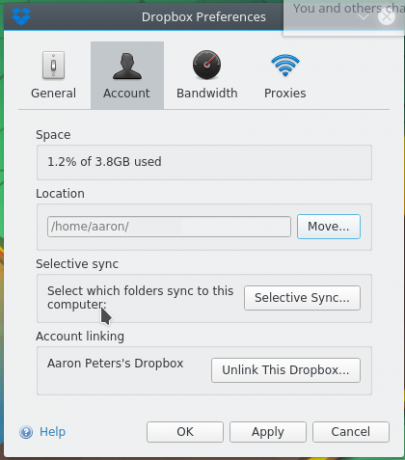
3. Kasutage süsteemiandmete ajalooliste hetktõmmiste säilitamiseks arhiveerimistööriistu
Väljaspool kodukataloogi peaksite varukoopia tegemisel kindlasti arvestama järgmisega:
- /etc, mis sisaldab selliseid konfiguratsioone nagu /etc/apt/lists (loendid, mis kirjeldavad hoidlaid, kust teie süsteem uusi programme installib).
- /var, mis sisaldab rakenduste kasutatavaid lisaandmeid. Selle näidete hulka kuuluvad logid (nt. /var/log/dpkg.log, kus paketitehingud logitakse .deb-põhises süsteemis), vahemälud (nt /var/cache/dpkg, kus hoitakse kõigi installitud pakettide koopiaid) ja /var/lib/dpkg (kuhu pakettandmebaas on salvestatud).
Standardsed "arhiivilaadsed" varundustööriistad saavad hakkama ka nende süsteemikataloogidega. Tavaliselt vaatavad nad lähtekataloogi(de) faile, teevad kindlaks, kas sellest failist on olemas ajakohane varukoopia, ja loovad/värskendavad, kui mitte. Need võivad hoida mitut koopiat (st igapäevast ja iganädalast) ning arhiive tihendatakse sageli, et säästa kettaruumi. Seal on a erinevaid valikuid Varundage ja taastage andmed ja failid lihtsalt ajas tagasi [Linux] Loe rohkem , sealhulgas sellised programmid nagu dejá-dup või ajas tagasi.
Peate need varundustööd seadistama juurkasutajana või kasutama administraatoriõigustega töötamiseks tööriista sisseehitatud võimalusi.
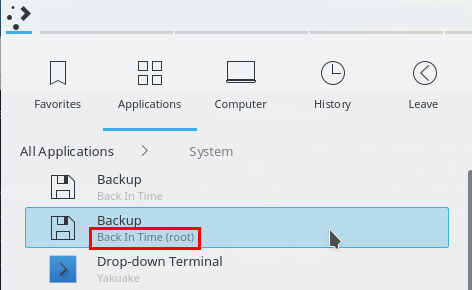
Seejärel kasutades neid rakendusi (ajas tagasi on näidatud allpool) saate lihtsalt lisada soovitud kataloogid uuele või olemasolevale varundustööle:
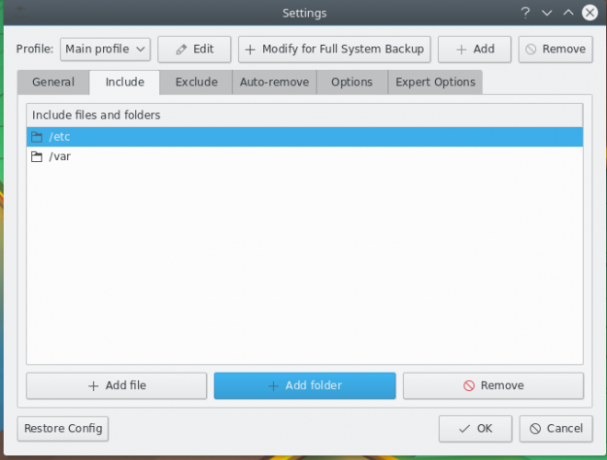
Valides ja valides, milliseid neist kataloogidest varundate, saate võrreldes tüüpiliste "kogu süsteemi" varukoopiatega pisut ruumi kokku hoida. Kontrollige see postitus näpunäiteid selle kohta, milliseid /var alamkatalooge võite soovida ja milliseid mitte.
4. Konfiguratsioonimuudatuste üle arvestuse pidamiseks kasutage etckeeperit
Jaoks /etc kataloog, täpsemalt utiliit jne hoidja kasutab allika juhtimist, et aidata teil oma olulisi süsteemikonfiguratsioone varundada. Selle installimine Ubuntusse nõuab järgmist käsku:
sudo apt-get install etckeeperInstallimise osana loob see varukoopia (tegelikult a git hoidla) ja sisestage kõik all olevad failid /etc sellesse.
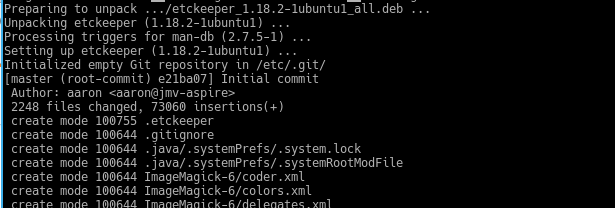
Seejärel saate kasutada ükskõik milline git klient et heita pilk oma süsteemi konfiguratsioonide ajaloole. Veelgi olulisem on see, et rakendus seadistab ka a cron iga päev oma konfiguratsioonides muudatusi teha. Kuid enamik konfiguratsioonifaile luuakse lihttekstina ja kuna git (ja muud allika juhtimissüsteemid) töötavad muudatuste rida-realt salvestamise põhimõttel, mitme versiooni salvestusruum võib lõpuks olla üsna väike.
5. Konfiguratsioonide ja tarkvarapakettide varundamiseks kasutage rakendust aptik
The aptik programm koondab hulga varundus-/taastamistööriistu mugavasse GUIsse:
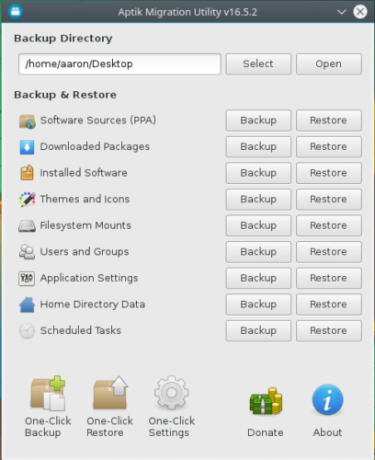
Selle Installitud tarkvara funktsioon varundab vaikimisi selgesõnaliselt installitud paketid – allolev pilt näitab, et see võib olla üsna lühike loend:
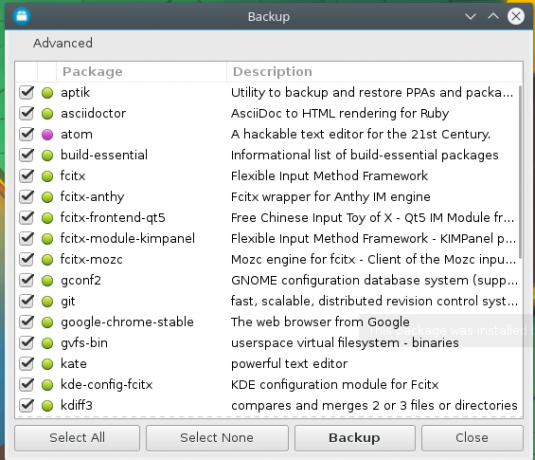
Miks see nii lühike on? Noh, see ei nõua põhisüsteemi pakette, sest selle varukoopia kasutamiseks on teil juba vaja baassüsteemi installitud. Ja kui installite vaid need paarkümmend paketti, hoolitseb installimise eest paketihaldur kõik nende sõltuvused teie jaoks. Nii et teie "täielik tarkvara varukoopia" võib kulutada vaid paarkümmend megabaiti salvestusruumi. Kaval, jah?
6. Varundage oma pakette paketinimekirjaga
Saate teha isegi paremini kui aptik kui teile meeldib käsurida. Et saaksite oma süsteemi hiljem taastada, proovige seda: ärge varundage pakette üldse, vaid pigem jäädvustada pakettide nimekiri selle asemel. Järgmine käsk ekspordib teie installitud pakettide loendi tekstifaili:
sudo dpkg --get-selections > my-packages.txt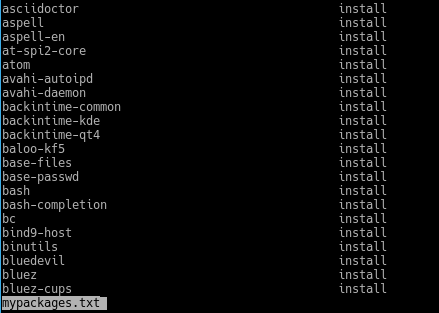
Lisaks teie süsteemi pakettide inimloetavale arvestusele (näidatud ülalpool) saavad järgmised käsud need hulgi uuesti installida:
sudo dpkg --set-selections Pange tähele, et peate käsitsema programme, mille olete installinud käsitsi (tõenäoliselt elate /usr/local ja/või /opt) ise. Kuid muidu on ainus erinevus teie eelmise ja taastatud süsteemi vahel see, et kõik on uusimates saadaolevates versioonides - tõenäoliselt see, mida soovite. Ja seda kõike kasina paari tuhande kilobaidi hinnaga.
Pidage meeles, et te ei piirdu ainult ühe ülalnimetatu kasutamisega. Kombineerige nii palju kui vaja, et olla kindel, et kui juhtub halvim, oleksite kiiresti taas töökorras.
Kas kasutate mõnda ülaltoodud tööriistadest, et aidata varutöödel? Andke meile allpool kommentaarides oma näpunäiteid varundamiseks!
Aaron on olnud viisteist aastat ärianalüütiku ja projektijuhina tehnoloogia vallas ning on olnud peaaegu sama kaua lojaalne Ubuntu kasutaja (alates Breezy Badgerist). Tema huvide hulka kuuluvad avatud lähtekoodiga, väikeettevõtete rakendused, Linuxi ja Androidi integreerimine ning lihtteksti režiimis andmetöötlus.


